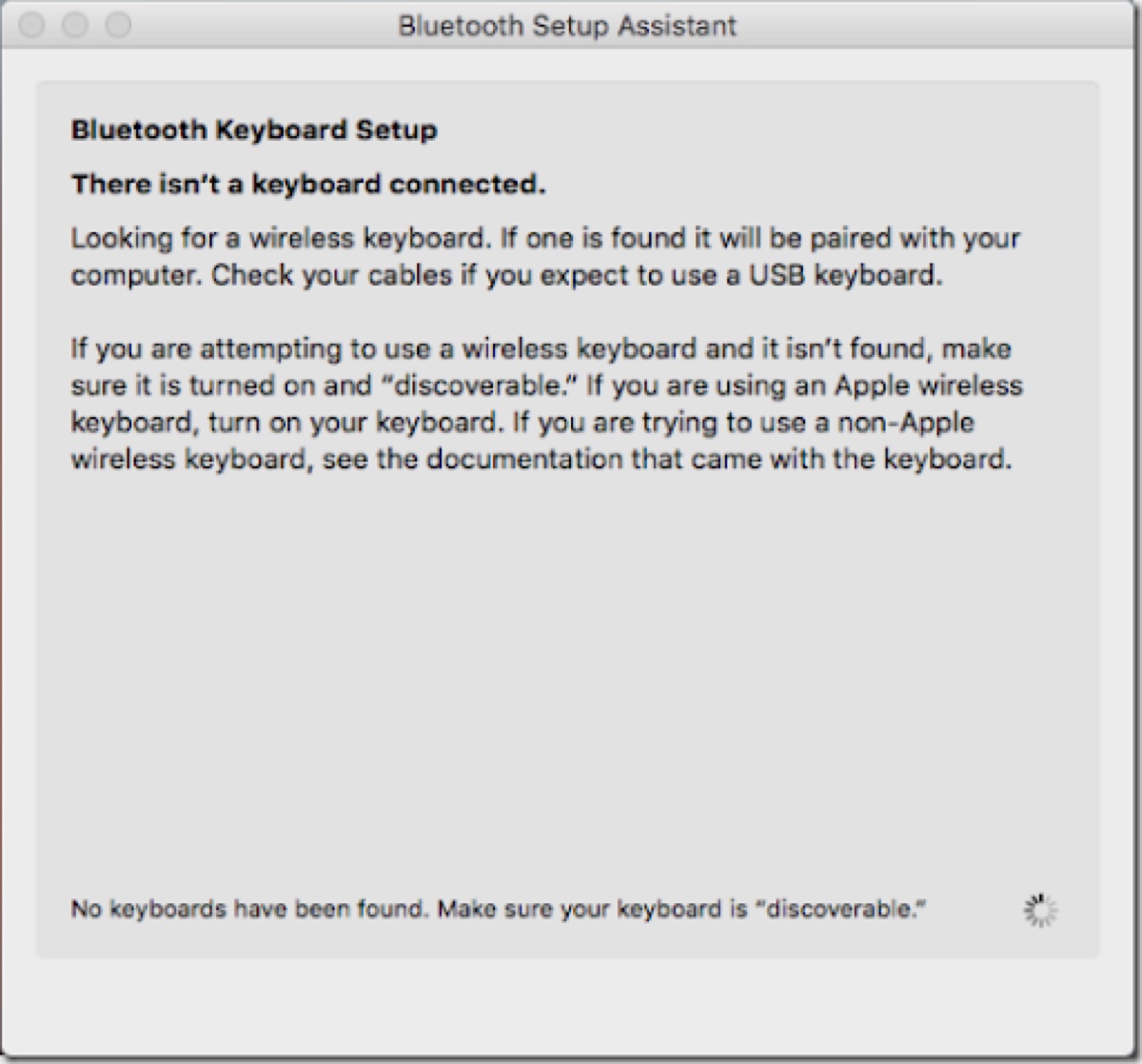Si tu Mac no reconoce un dispositivo Bluetooth o no se conecta de la manera habitual, puedes volver a ejecutar el Asistente de Configuración de Bluetooth. ¿Interesado en cómo encontrar Asistente de Configuración de Bluetooth en Mac, abrirlo o cerrarlo, o qué hacer cuando no funciona? ¡Sigue leyendo!
¿Qué es Asistente de Configuración de Bluetooth en Mac?
Asistente de Configuración de Bluetooth en Mac es una herramienta auxiliar de fondo que gestiona el emparejamiento y las conexiones de dispositivos Bluetooth. Se ejecuta automáticamente cuando intentas conectar un nuevo dispositivo Bluetooth (como auriculares, teclados o ratones) y te guía en el proceso de configuración.
¿Dónde está Asistente de Configuración de Bluetooth en Mac?
Asistente de Configuración de Bluetooth es un proceso del sistema oculto en lugar de una aplicación independiente que puedes abrir manualmente. Aquí tienes algunas formas de activarlo en Mac:
Cómo solucionar la ausencia o falta de Asistente de Configuración de Bluetooth:
1️⃣ Inserta un nuevo dispositivo Bluetooth en tu Mac e intenta conectarlo.
Si no tienes dispositivos Bluetooth nuevos, puedes olvidar un dispositivo emparejado en Ajustes de Bluetooth, luego reinicia tu Mac y verifica si aparece el Asistente de Configuración de Bluetooth.
2️⃣ Intenta abrir Asistente de Configuración de Bluetooth en Finder
Abre Finder, haz clic en Ir > Ir a la carpeta, luego pega la siguiente ruta: /System/Library/CoreServices/Bluetooth Setup Assistant.app y presiona Enter para encontrar Asistente de Configuración de Bluetooth. Luego haz doble clic en la aplicación para comprobar si responde.
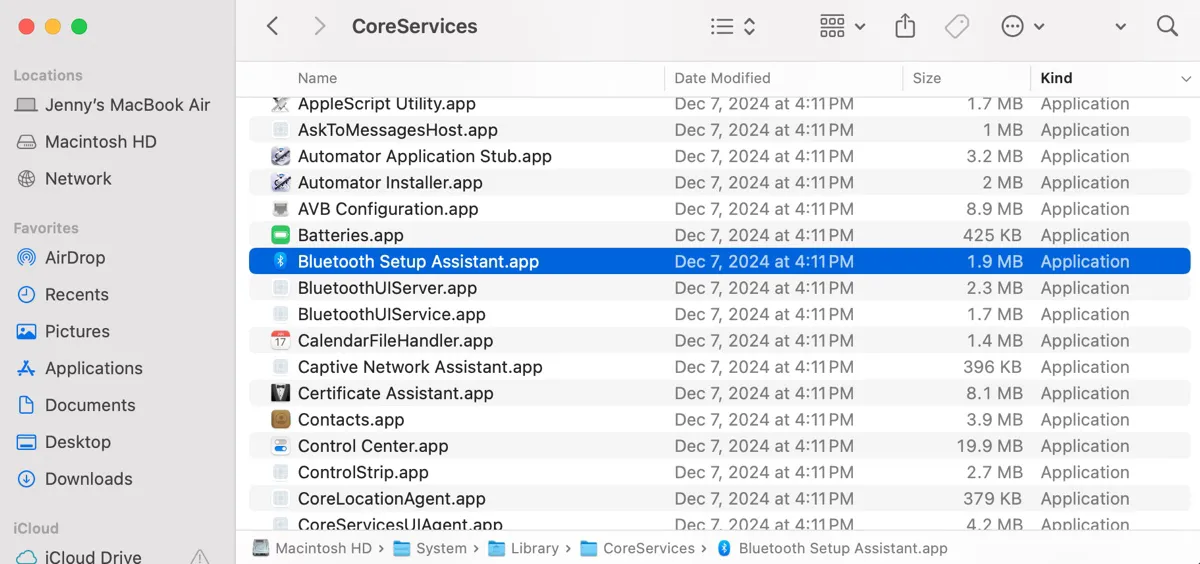
¡Comparte la información sobre cómo encontrar el Asistente de Configuración de Bluetooth en Mac!
¿Asistente de Configuración de Bluetooth sigue apareciendo o no funciona?
Si el Asistente de configuración de Bluetooth sigue apareciendo al iniciar, diciendo que "No hay un mouse inalámbrico o trackpad conectado", debe deshabilitar las opciones "Abrir el Asistente de configuración de Bluetooth al inicio si no se detecta un teclado" y "Abrir el Asistente de configuración de Bluetooth al inicio si no se detecta un mouse o trackpad" en la configuración avanzada de Bluetooth.
Si el problema persiste, es probable que se deba a un dispositivo Bluetooth en particular. Si encuentra algún dispositivo Bluetooth alrededor de su Mac, conéctelos a su Mac uno por uno para ver si el problema vuelve a ocurrir.
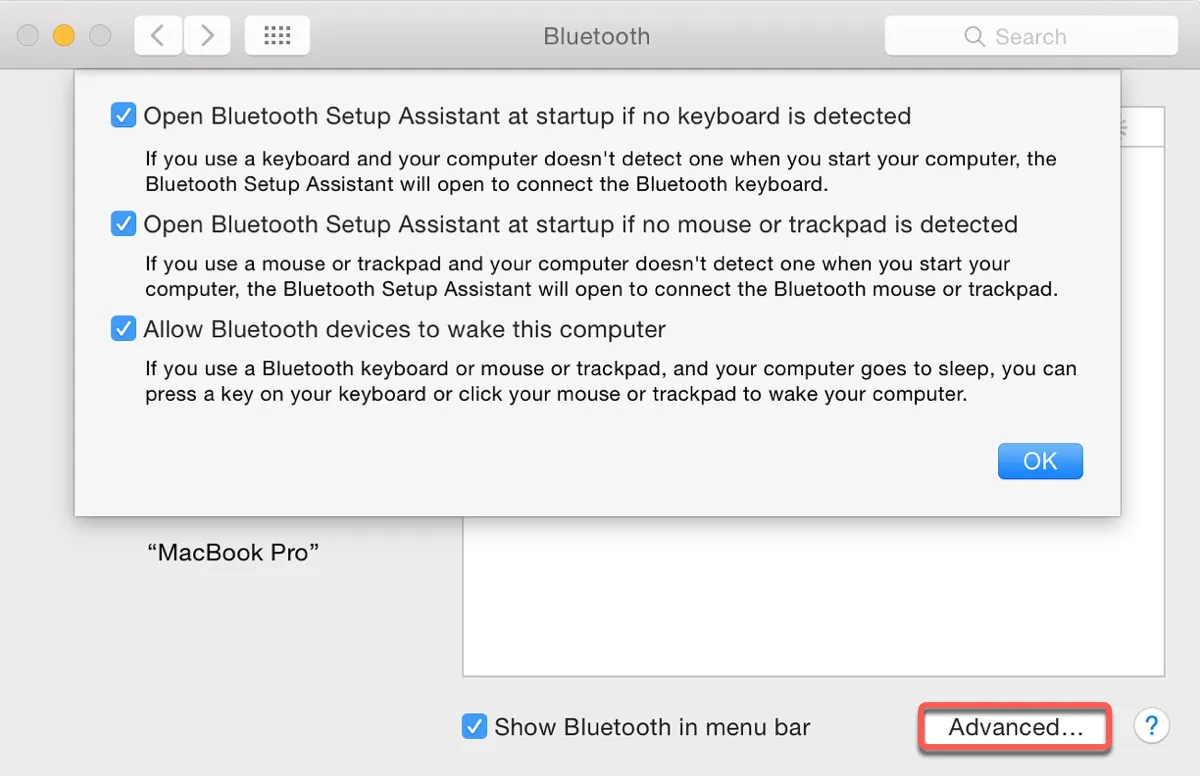
Si el Asistente de configuración de Bluetooth no puede encontrar el mouse que acabas de conectar, intenta apagar Bluetooth y volver a encenderlo.
Si tu Mac está atascado en el Asistente de configuración de Bluetooth, ciérralo con una de las tres formas a continuación.
Cómo cerrar el Asistente de configuración de Bluetooth en Mac:
- Apaga el Asistente de configuración de Bluetooth haciendo clic en el icono x con un mouse.
- Pulsa Comando + Q para cerrar el Asistente de configuración de Bluetooth sin un mouse.
- Ve a Preferencias del Sistema > Bluetooth > Avanzado y desactiva todas las opciones relacionadas con el Asistente de configuración de Bluetooth.
¡Comparte esta publicación si te ha sido útil!